启动系统
最开始运行产品时需要两个步骤:烧录系统,启动系统
前面已经讲完如何烧录系统,下面给大家讲解一下启动系统
启动系统需要正确连接存储设备和执行上电启动等操作,具体可以参考本文。
系统登录可以使用串口登录或SSH方式登录, 如果我们接入了屏幕,则可以直接通过显示屏显示的管理器来进入桌面系统。
1. 产品的启动方式
ArmSoM 系列产品支持多种启动方式,在我们目前的产品上主要使用eMMC和SD卡启动,部分产品硬件支持NVME启动。
对于没有板载eMMC的产品,只能支持SD卡一种启动方式,当SD卡中烧录了系统镜像时从SD卡启动。
对于板载eMMC并留有TF卡槽的产品,则支持eMMC和SD卡两种启动方式。
SD卡启动 -> eMMC启动 -> SD卡和eMMC都没有镜像,启动失败
2. 启动注意事项
emmc或者SD卡烧录了Linux系统的镜像,产品在上电的时候就会自动运行。
以下为产品的启动注意事项:
根据产品接口图正确连接好板上外设,尤其是不支持热插拔的设备(MIPI-CSI显示屏,MIPI-DSI摄像头,PCIE-WIFI网卡、PCIE-4G网卡、SSD硬盘等), 如果在上电的情况下拔插可能会损坏设备,让设备无法正常工作
使用显示屏需注意,MIPI接口是不支持热插拔的, HDMI接口有两种形态,一种是标准的HDMI接口,另一种是micro-HDMI, 两种接口是没办法直接相连的,需要使用转接口来进行转换连接。 如果是VGA,DP接口的显示器,也可以通过使用转接口来显示。
产品支持鼠标和键盘,有需要可以通过USB接口连接。
使用电源给产品供电。注意:产品文档里面标注的电源规格为产品正常使用时的规格,如果接入的外设较多,请使用同等电压更大功率的电源。
镜像在烧录完后的第一次启动会进入Recovery模式对产品进行配置,上电一两分钟后就自动重启,重启后系统将会正常运行
3. 登录方式
3.1 串口终端访问
我们产品将在40PIN GPIO 引脚上的第 6 (GND)、第 8 (TX)、第 10 (RX) 引脚定义为 UART 串口通信接口 或者有单独的Debug调试接口,以方便排查系统早期启动阶段的问题。
如下所示连接 USB 转 TTL 串口线:
| ArmSoM 产品 | 连接 | 串口模块 |
|---|---|---|
| GND (pin 6) | ---> | GND |
| TX (pin 8) | ---> | RX |
| RX (pin 10) | ---> | TX |
3.1.2 使用说明
串口参数配置
基于Rockchip芯片的ArmSoM产品的串口默认配置如下:
baudrate: 1500000
data bit: 8
stop bit: 1
parity : none
flow control: none
3.1.3 Windows 上使用串口调试
Windows 上一般用 putty 或 SecureCRT。其中我们推荐使用 MobaXterm 免费版本。这是一款功能强大的终端软件,在这里介绍一下,MobaXterm 的使用方法与之类似。
到这里下载 MobaXterm:
用电脑连接串口模块,然后打开电脑的设备管理器,然后查看端口的名字
1. 选择 session 为 Serial。
2. 将 Serial port 修改为在设备管理器中找到的 COM 端口。
3. 设置 Speed (bsp) 为 1500000。
4. 点击 OK 按钮。
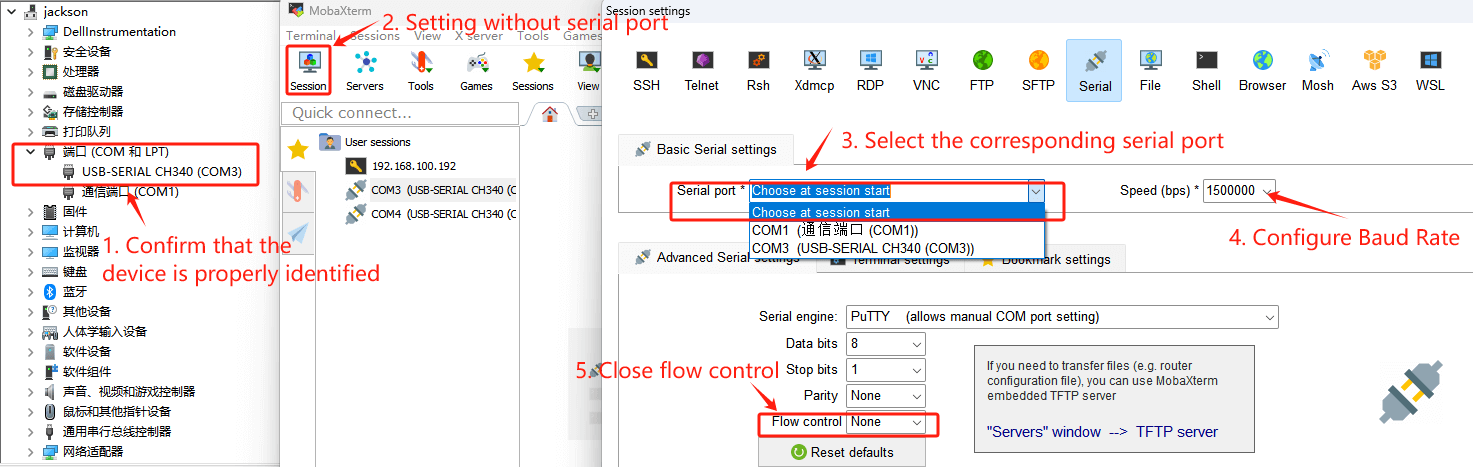
3.1.4 Linux 上使用串口调试
在 Linux 上可以有多种选择:
- minicom
- picocom
- kermit
以下就介绍 minicom 的使用,其他软件参照网上软件用法
3.4.1 安装 minicom
sudo apt-get install minicom
连接好串口线的,看一下串口设备文件是什么,下面示例是 /dev/ttyUSB0
# ls /dev/ttyUSB*
/dev/ttyUSB0
串口存在无权限读取的情况。 临时处理: 通过 chmod 命令
sudo chmod 777 /dev/ttyUSB0
永久处理: 通过将当前用户加入 dialout 组
sudo usermod -aG dialout 当前用户名
3.4.2 设置 minicom
- 编辑 ~/.bashrc,添加以下参数,重新打开新的终端后即可生效。
alias minicom='minicom -w -t xterm -l -R UTF-8'
- 创建并且编辑文件 ~/.minirc.rockchip,添加下列内容,该处目的是设置 rockchip 的配置。
pu port /dev/ttyUSB0
pu baudrate 1500000
pu bits 8
pu parity N
pu stopbits 1
pu rtscts No
- 启动minicom 执行以下命令,即可连接基于Rockchip芯片的ArmSoM产品。 参数 rockchip 是为了使用上面的配置。
minicom rockchip
Q1:如果设备管理器没有看到设备
A1:需要自行安装对应串口的驱动
Q2:使用调试控制台时,屏幕上有系统启动信息,但无法使用键盘输入文字
A2:可能是默认开启了 Hardware Flow Control 。关闭 Hardware Flow Control后应能恢复正常。
3.2 HDMI 显示器和鼠标键盘
只要是带桌面系统的产品插入hdmi接口数据线连接屏幕,插入鼠标键盘,进入桌面即可操作串口,文件系统等。
3.3 SSH访问
ArmSoM 官方linux镜像中预集成了SSH以便于远程访问终端,本指南以 ArmSoM-W3 为例,其他主板的操作相似。
3.3.1. 必要准备
- ArmSoM 可上网产品
- RJ45 网线
- 主机PC
- 路由器/交换机
通过网线将 ArmSoM-W3 连接到与主机同网段的路由器/交换机。
3.3.2. 查看SSH服务状态
在 ArmSoM-W3 启动后,可通过以下命令查看SSH服务状态:
sudo service ssh status
如果SSH服务异常或被卸载,可通过以下命令重启或重新安装: 重启服务:
service sshd restart
重新安装:
sudo apt-get update
sudo apt-get install ssh
3.3.3. 查询IP地址
通过命令行查看,可用串口/adb/直接连接hdmi,在终端输入以下命令查看IP地址
ip a
其中与主机同一个网段的IP地址即是SSH连接时所需要的ip地址,如以下输出中 192.168.10.59 即是我们需要的ip地址:
armsom@armsom-w3:~$ ip a
1: lo: <LOOPBACK,UP,LOWER_UP> mtu 65536 qdisc noqueue state UNKNOWN group default qlen 1000
link/loopback 00:00:00:00:00:00 brd 00:00:00:00:00:00
inet 127.0.0.1/8 scope host lo
valid_lft forever preferred_lft forever
2: enP4p65s0: <BROADCAST,MULTICAST,UP,LOWER_UP> mtu 1500 qdisc mq state UP group default qlen 1000
link/ether 8a:e5:4e:f3:ea:5a brd ff:ff:ff:ff:ff:ff permaddr 2a:ab:ea:32:56:cc
inet 192.168.10.59/24 brd 192.168.10.255 scope global dynamic noprefixroute enP4p65s0
valid_lft 85861sec preferred_lft 85861sec
使用 Angryip 找到产品的IP地址
在无屏或远程情况下无法直接操作主板来获取ip地址时,可使用此方法查询ip地址。
首先主机PC需要下载Angryip,然后确保主机PC 和 ArmSoM产品处于同一局域网。
打开Angryip,选择IP 范围,范围在192.168.10.0 - 192.168.10.255(选择主机与主板所在的网段)。 点击开始,如图所示。
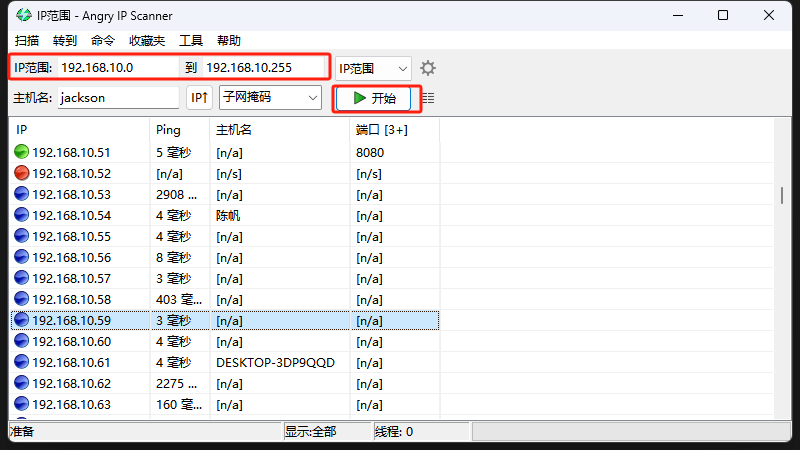
Ctrl + F 查找 armsom 关键词,找到IP地址。
3.3.4. 连接
打开主机终端,通过ping命令查询是否在同一网段:
ping ArmSoM产品 的IP地址
在连通的情况下ping结果应该是正常的。
- SSH登录ArmSoM-W3
ssh name@armsom-w3 的IP地址
例如: ssh armsom@192.168.0.1
- 若支持本地域名(Local Domain),则可以使用以下命令,而不用扫描ArmSoM-W3的IP地址。
ping armsom-w3.local
ssh armsom@armsom-w3.local
正确连接后,终端会切换到 ArmSoM-W3 的远程终端,如下所示:
Linux armsom-w3 5.10.160 #1 SMP Wed Nov 8 15:45:13 CST 2023 aarch64
The programs included with the Debian GNU/Linux system are free software;
the exact distribution terms for each program are described in the
individual files in /usr/share/doc/*/copyright.
Debian GNU/Linux comes with ABSOLUTELY NO WARRANTY, to the extent
permitted by applicable law.
armsom@armsom-w3:~$ ip a
1: lo: <LOOPBACK,UP,LOWER_UP> mtu 65536 qdisc noqueue state UNKNOWN group default qlen 1000
link/loopback 00:00:00:00:00:00 brd 00:00:00:00:00:00
inet 127.0.0.1/8 scope host lo
valid_lft forever preferred_lft forever
2: enP4p65s0: <BROADCAST,MULTICAST,UP,LOWER_UP> mtu 1500 qdisc mq state UP group default qlen 1000
link/ether 8a:e5:4e:f3:ea:5a brd ff:ff:ff:ff:ff:ff permaddr 2a:ab:ea:32:56:cc
inet 192.168.10.59/24 brd 192.168.10.255 scope global dynamic noprefixroute enP4p65s0
valid_lft 85861sec preferred_lft 85861sec
此时就可以操作终端。
3.3.4. 登陆用户名和密码
| 用户 | 用户名 | 密码 |
|---|---|---|
| 超级用户 | root | 1234 |
| 普通用户 | armsom | armsom |
先输入用户名(区分大小写) 然后再输入密码(输入密码是不会有文字提示的,所以需要注意中文输入法和大写)
如果用户名和密码都正确就会进入终端
若要修改用户名,可以使用 usermod 命令,修改密码可以使用 passwd 命令。